win10启动桌面不显示桌面怎么解决 win10电脑开机后不显示桌面图标的修复方法
更新时间:2024-02-19 13:58:58作者:zheng
有些用户在使用win10电脑的时候发现电脑突然无法正常显示桌面了,这该如何解决呢?今天小编就给大家带来win10启动桌面不显示桌面怎么解决,如果你刚好遇到这个问题,跟着小编一起来操作吧。
解决方法:
1、首先点击Win10桌面左下角的Windows图标,打开开始菜单。然后点击进入【设置】;

2、在设置中找到并点击进入【轻松使用】选项;

3、点击左侧最底下的【其他选项】,并找到【显示Windows背景】开关选项。桌面不显示可能是由于开关被关闭了,只需将其打开就可以显示桌面。
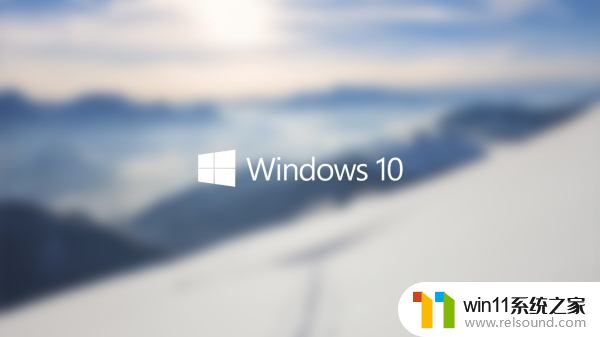
以上就是win10启动桌面不显示桌面怎么解决的全部内容,有遇到相同问题的用户可参考本文中介绍的步骤来进行修复,希望能够对大家有所帮助。















